PowerPoint je jedním z nejoblíbenějších nástrojů sady Microsoft Office. Můžete zde vytvářet kreativní prezentace, doplněné barevnými infografikami, grafy, animace a grafické prvky. Pojďme se podívat na několik rychlých tipů, jak v PowerPointu vytvořit zajímavý projekt.
#1 Vyberte obsah
Klíčovým prvkem každé prezentace je její obsah, nikoliv rozvržení. Proto si musíte uvědomit, o čem budete mluvit a čemu se budete věnovat. Zásada přípravy obsahu je následující:
- Vytvoření dokumentu, ve kterém načrtneme informace pro budoucí projekt.
- Vytvořit logickou posloupnost textu.
- Vytvořte prázdnou prezentaci a začněte přidávat text.

- Pokud je textové pole příliš velké, můžete myšlenku rozdělit do několika slidů a po práci s designem.
- Po úspěšném přesunutí všech informací byste měli prezentaci spustit v režimu zobrazení.
- Po prvním projití byste měli vyvodit závěry o tom, které informace jsou nadbytečné a které chybí.
Podle tohoto algoritmu se můžete úspěšně připravit na další návrh projektu.
#2 Použijte vzorová sklíčka
Pokud chcete návrh prezentace urychlit, aplikace PowerPoint nabízí použití některé ze vzorových šablon snímků. V takovém případě se formátování textu, umístění bloků a další prvky zafixují a automaticky přizpůsobí novému snímku.
Za tímto účelem přejděte do nabídky Okno a vyberte možnost Ukázkové snímky.
 Na obrazovce se zobrazí pole se standardním textem a všemi možnostmi návrhu snímku. Na příkladu první šablony uvidíte, jak pracovat s písmy a roztečí a jak měnit obrys textu.
Na obrazovce se zobrazí pole se standardním textem a všemi možnostmi návrhu snímku. Na příkladu první šablony uvidíte, jak pracovat s písmy a roztečí a jak měnit obrys textu.
Přečtěte si také: Základy práce s aplikací PowerPoint
#3 Výběr výchozích stylů
Pokud váš projekt používá velké množství grafických detailů, například šipek, můžete upravit jejich nastavení tak, aby při každém vytvoření nebyly navrženy v klasické modré barvě. Za tímto účelem byste měli vytvořit tvar s optimálním tvarem a vybrat jeho nastavení:
- vyplnit;
- obrys;
- animace.
Poté klikněte pravým tlačítkem myši na vytvořený tvar a najděte položku "Přiřadit jako výchozí tvar".
#4 Použití známých zdrojů pro prezentace v aplikaci PowerPoint
Proces tvorby prezentací PowerPoint můžete urychlit použitím zdrojů se šablonami. V tomto případě nebudete muset sami utvářet paletu barev a vytvářet ikony. Krásné stockové obrázky lze snadno najít na různých platformách pro skladové zásoby a motivy.
#5 Příprava vlastní šablony pro prezentace
Pokud pravidelně vytváříte firemní nebo školicí projekty, pravděpodobně se držíte jednoho stylu designu. S pomocí "Slide Sample" si můžete uložit zajímavý design. Poté je třeba vybrat nabídku "Designer" a přejít do levé nabídky se šablonami. Tam uvidíte klávesu "Uložit aktuální motiv". Dále budete moci nastavit parametry šablony pro budoucí použití.

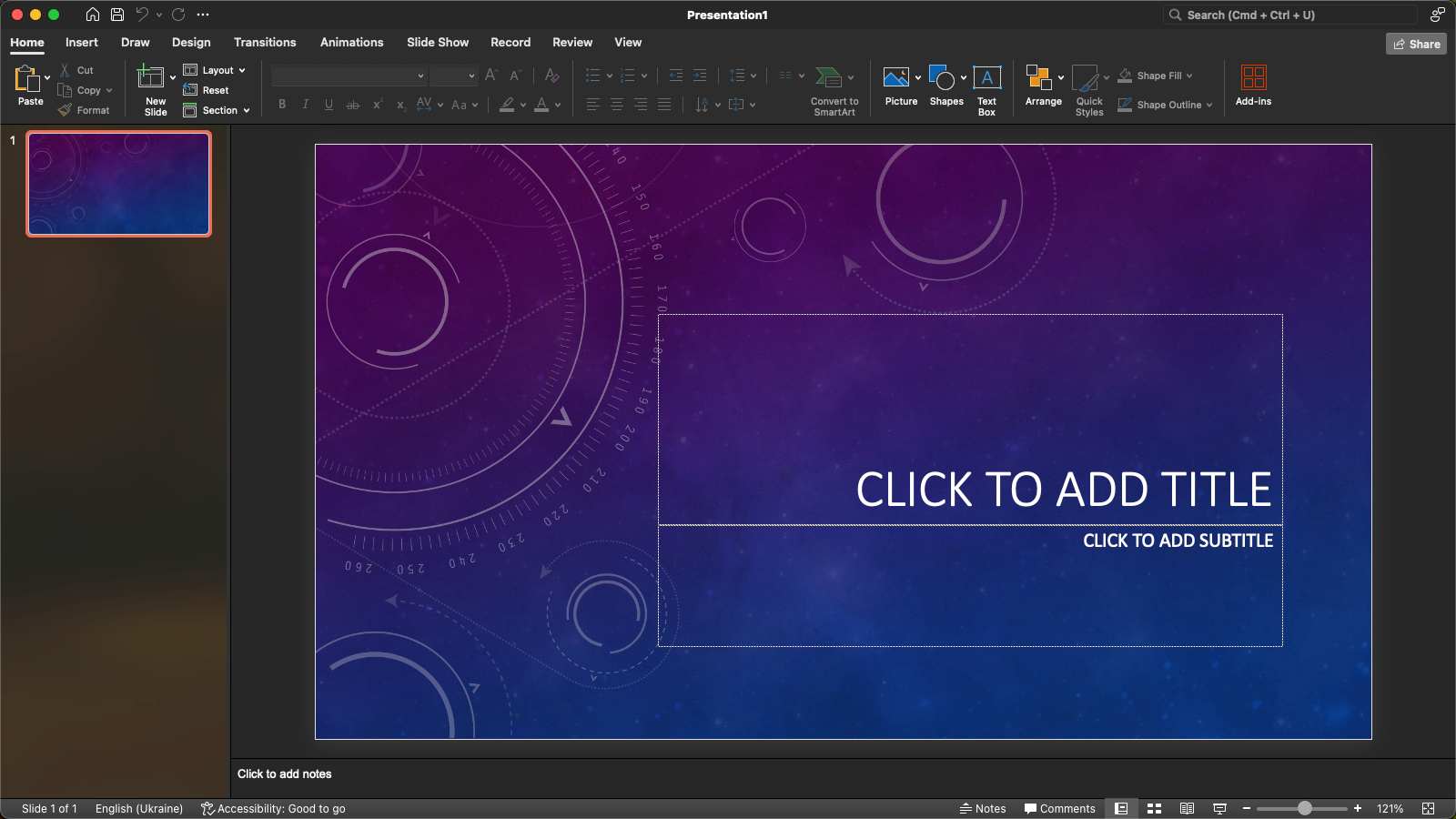
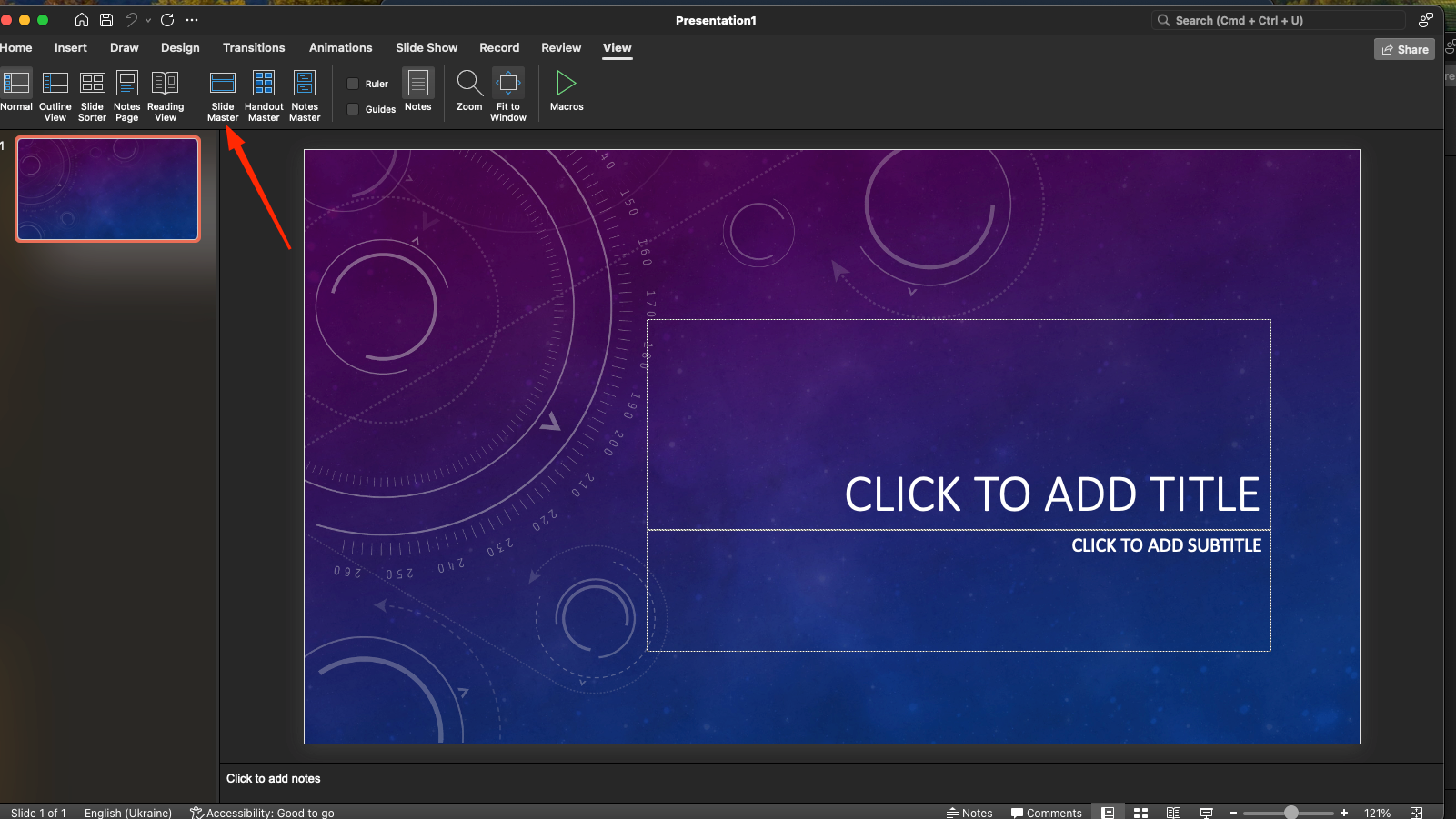
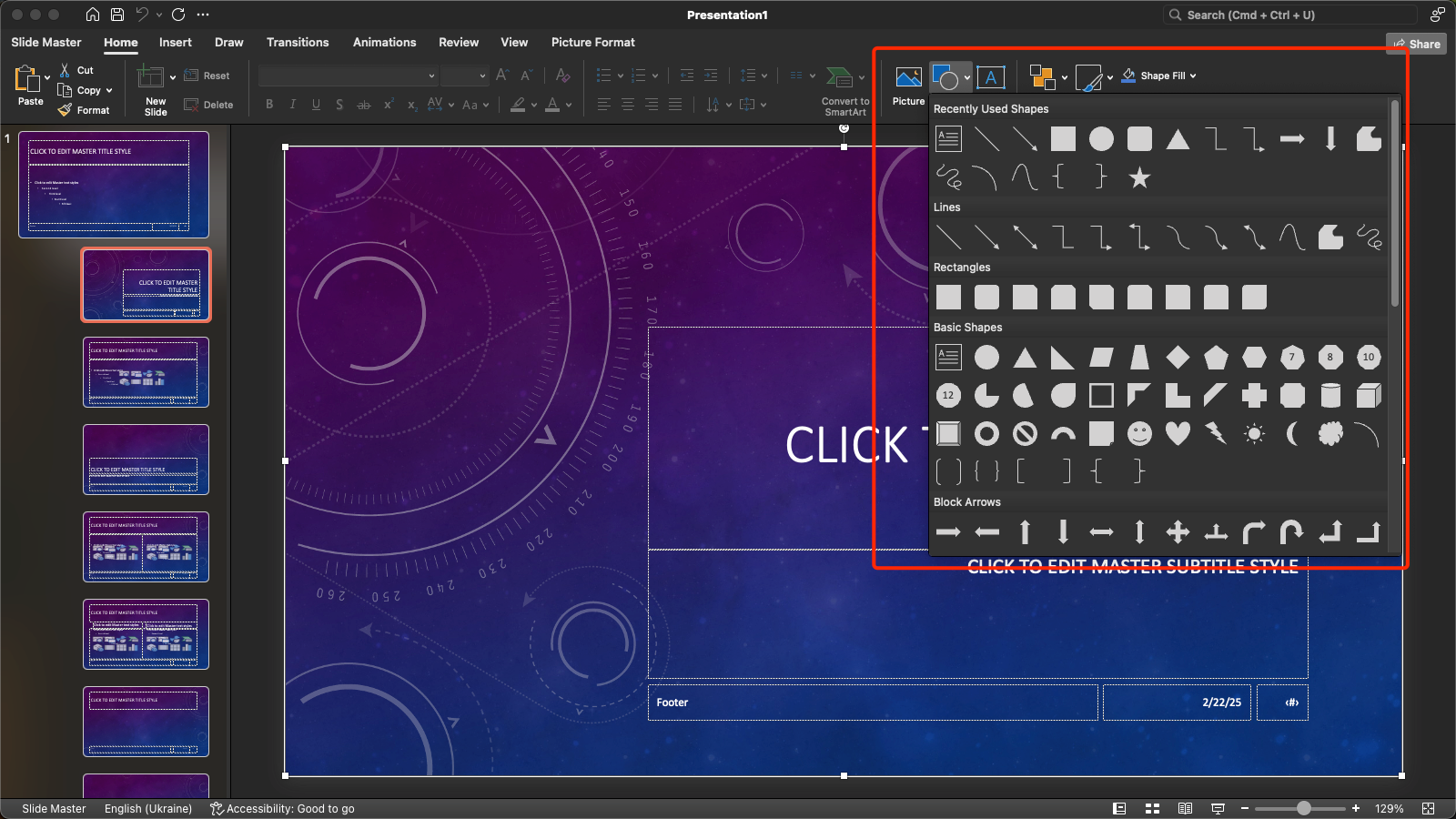






Článek se mi opravdu líbil. Děkuji! Se screenshoty a pro mě novými triky